概要
Sony PS4を利用してブルーレイビデオを制限なしで再生することができますか。ultra hdblu rayディスクをPS4に入れた後、問題を起こすこともよくあります。ブルーレイリッパーを利用することで、ブルーレイビデオをPS4に適用できるフォーマットに直接に変換することができます。
PS4-プレステ4はSony社の商品であり、PS3やPS2よりPS4が好きなゲームファンが多いです。PS4はゲームプレーヤー達によりよい環境を提供します。
現在、ブルーレイディスクをPS4に入れたら、ほぼ全部のPS4はブルーレイビデオを直接に再生できます。ブルーレイディスクだけではなくて、DVD及びCDはPS4で再生できます。しかし、PS4でブルーレイディスクを再生した後、問題を起こすこともよくあります。PS4で4Kブルーレイビデオを再生したいなら、ブルーレイビデオをPS4に適用できる4Kビデオを変換するブルーレイ変換が必要です。そうしたら、PS4でブルーレイビデオを再生することができます。
パート1 PS4でブルーレイを直接に再生することができますか。
Sonyゲームプレーヤーの発展に伴い、プレイステーション4でブルーレイ、DVD、CDディスクを簡単に再生することが出来るようになりました。PS4でブルーレイディスクを無料で再生するステップを示します。
ステップ 1: 初めてPS4でブルーレイディスクを再生する時、オンラインでPS4システムを最新版にアップデートする必要です。
ステップ 2: ブルーレイディスクをPS4ディスクドライブにインサートすればよいです。ブルーレイディスクを持ち、PS4ディスクドライブに入った後、PS4はブルーレイディスクを再生します。
ステップ 3: PS4のブルーレイディスクアイコンを選択し、ブルーレイディスクをエンジョイすることができます。
パート2 PS4でブルーレイ4Kムービーを再生します
しかし、PS4でブルーレイディスクを再生不能、又はPS4で4Kブルーレイムービーをエンジョイすることができないこともよくあります。心配しないでください。高品質の4Kブルーレイビデオを再生するもう一つの方法があります。EelPhoneブルーレイリッパーはブルーレイビデオをPS4に適用できる4K品質のフォーマットに変換することができます。しかも、ブルーレイビデオをPS4に移行することもできます。
ステップ 1: 上の「無料体験」アイコンをタップしてEelPhoneブルーレイリッパーをWindow/ Macに無料でダウンロードします。インストレーションが完成した後、プログラムを立ち上げます。
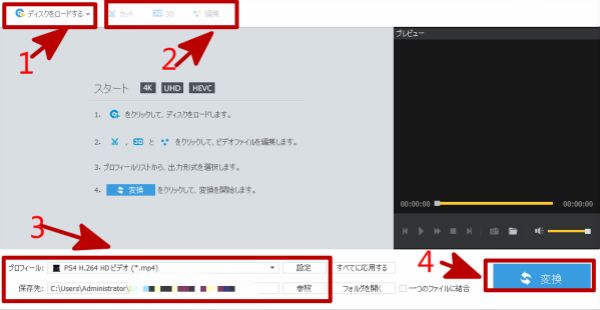
ステップ 2: ソフトウェアインタフェースの「ディスクをロードする」ボタンをクリックして4Kブルーレイビデオをロードします。
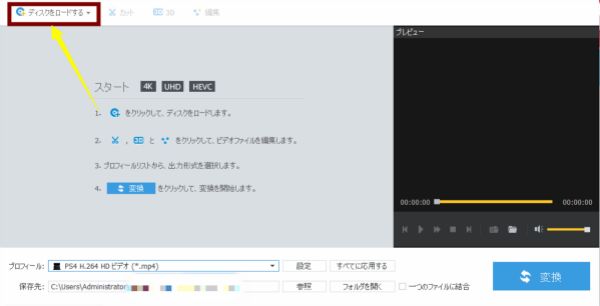
ステップ 3: 4KブルーレイビデオをPS4に適用できるフォーマットに変換する前に、ソフトウェアで4KBDビデオを編集することができます。必要な方はこの機能を利用してください。
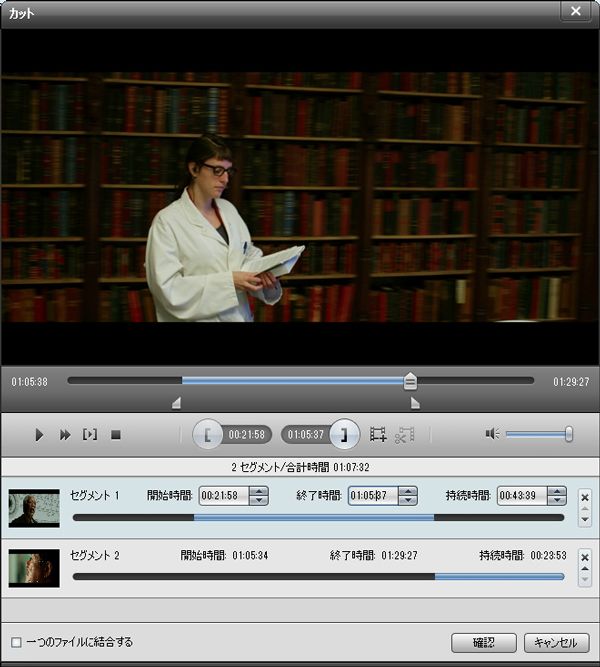
ステップ 4: ブルーレオビデオの輸出フォーマットを定義してください。プロファイル、輸出フォーマットのラージ品質などを設定することができます。PS4/PS3選択を見つけ、全てのPS4とPS3の輸出設置でPS4 H.264 HDビデオを選択します。「設定」で輸出フォーマットの詳細設置を設定します。変換されたブルーレイビデオの保存パスは「保存先」に従って定める。
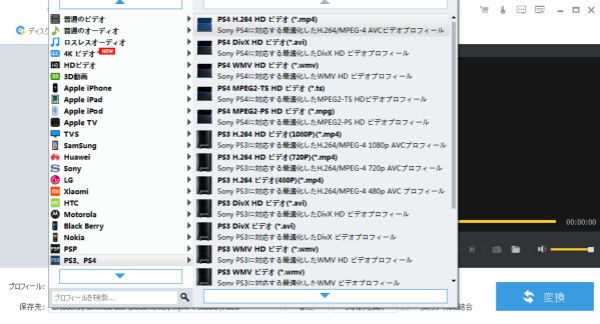
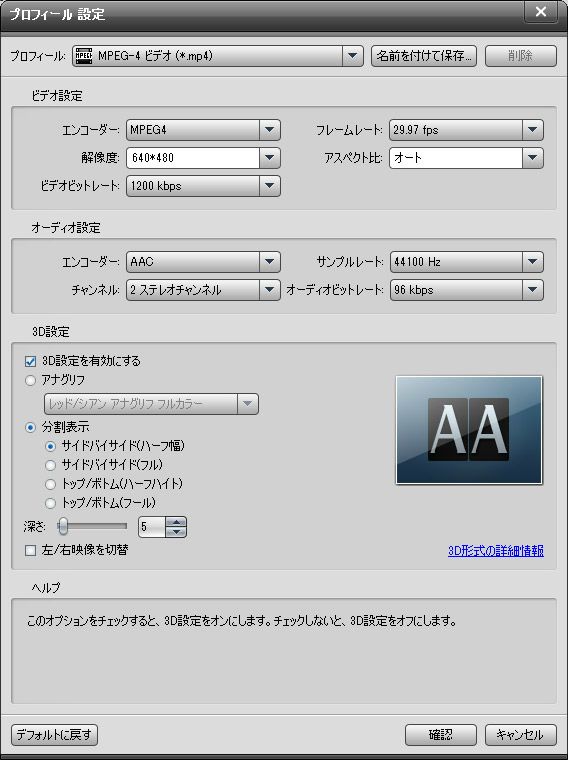
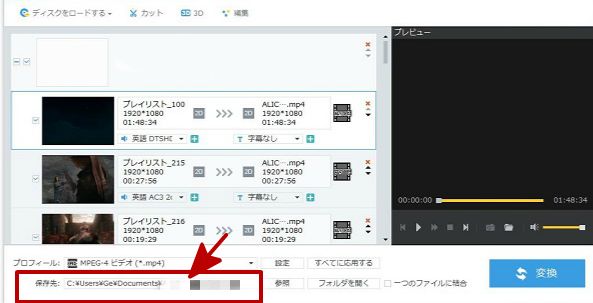
ステップ 5: 全てが設定した後、「変換」をクリックして4kブルーレイをPS4に適用できるフォーマットに変換します。
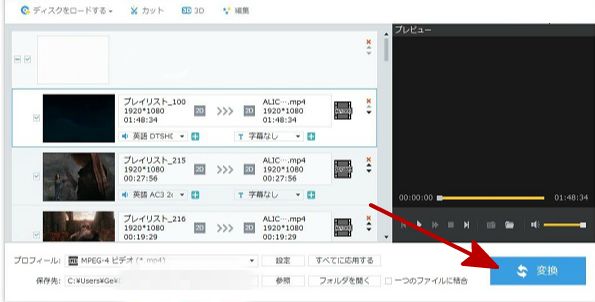
変換プロセスに少々お待ちください。変換された4kブルーレイビデオは保存パスに保存されます。その後、PS4で高品質のブルーレイを再生することができます。
原田薫
この文章はアップデートされました: 2020年4月01日

好み
 ご評価をいただいて誠にありがとうございました
ご評価をいただいて誠にありがとうございました




